Guide ultime pour dépanner PS4
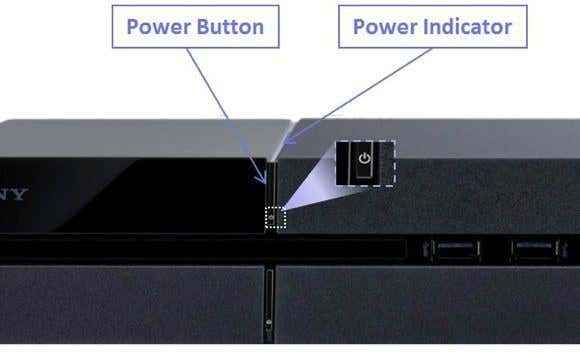
- 4085
- 417
- Clara Nguyen
Malheureusement, si vous lisez cette page, vous avez probablement des problèmes avec votre système Playstation 4. Comme pour tout nouveau matériel, il y a toujours des plis à élaborer. Heureusement, la PS4 a une option de mode sans échec intégré qui vous permet d'essayer de réparer votre système.
Ce qui est drôle, c'est le fait que Sony a mis une option de mode sans échec dans la PS4, mais Microsoft n'a pas d'option comparable pour la Xbox One, même si tout le monde connaît le mode sans échec de Windows. Vous pouvez démarrer la Xbox One en mode basse résolution, mais c'est à peu près tout. Il n'y a pas de mode de diagnostic dédié pour résoudre les problèmes.
Table des matièresDémarrage de la PS4 en mode sans échec
Pour démarrer votre PS4 en mode sans échec, suivez simplement les étapes ci-dessous:
1. Éteignez votre PS4 en appuyant sur le bouton d'alimentation à l'avant. Cela pourrait prendre quelques secondes avant de s'éteindre complètement.
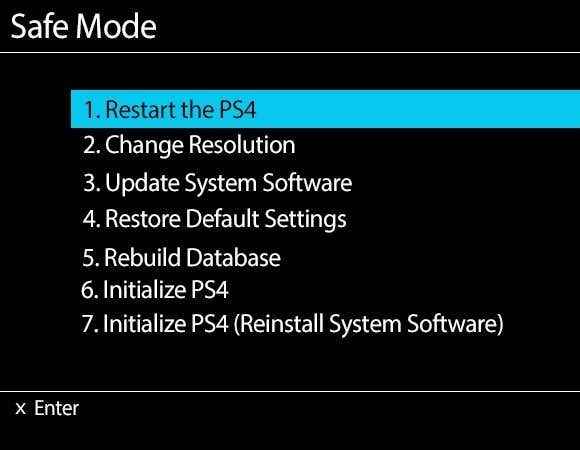
Passons par les différentes options pour voir ce qu'elles font et quelles données sur votre système sont affectées.
1. Redémarrer la PS4 - Comme redémarrer votre ordinateur, cela redémarrera la PS4 en mode normal. Éteindre votre PS4 et le rallumer est la même chose que le redémarrage, donc si cela ne résout pas votre problème, descendons.
2. Modification de la résolution - Ceci est utile si vous avez connecté votre PS4 à un moniteur plus ancien qui ne prend pas en charge les résolutions élevées et que vous vous retrouvez avec un écran vierge ou noir. Le choix de cette option redémarrera la PS4 en résolution 480p.
3. Mettre à jour le logiciel système - Vous pouvez utiliser cette option pour mettre à jour le logiciel PS4 via Internet, USB ou DISC.
4. Restaurer les paramètres par défaut - Cela réinitialisera la PlayStation 4 aux paramètres par défaut d'usine. Selon le site Web de Sony, il semble que cette option ne supprimera pas vos données utilisateur, mais réinitialise simplement les paramètres de leurs défauts. Cela comprend la date et l'heure, les paramètres réseau, les paramètres vidéo / affichage, les paramètres audio, les paramètres de lecture vidéo, etc. Il ne rétrogradera pas le firmware du système.
5. Reconstruire la base de données - Cela supprimera la base de données actuelle, créera une nouvelle base de données et analysera tout le contenu du système. Si la base de données est devenue corrompue, cela devrait résoudre le problème
6. Initialiser PS4 - Ces deux dernières options réinitialiseront à peu près votre PS4 à une ardoise propre. Cette option supprimera tout sauf le firmware du système. Cela signifie que vous pouvez le rallumer et il démarrera une nouvelle marque.
7. Initialiser PS4 (réinstaller le logiciel système) - Cette option est la même que 6, mais supprimera également le logiciel système. Vous commencez essentiellement par un disque dur vide. Cette option est vraiment utilisée si vous souhaitez remplacer le disque dur PS4 par un plus rapide ou plus grand. Par défaut, c'est un lecteur de 500 Go 7400 tr / min. Après avoir mis le nouveau lecteur, vous utiliseriez cette option et téléchargez le logiciel système sur un bâton USB depuis votre ordinateur. Branchez-le et il réinstallera le firmware du système.
D'autres problèmes avec votre PS4 pourraient indiquer des problèmes avec le matériel réel. Par exemple, la lumière bleue clignotante et les problèmes de lumière rouge clignotants observés par de nombreux utilisateurs de PS4. Ces deux sont également les principaux coupables derrière la PS4 qui s'arrêtent ou désactivent de façon inattendue.
Dépannage PS4 clignotant Blue Light
Si votre PS4 ne s'allume pas correctement ou ne s'éteint pas au hasard et est coincée avec une lumière bleue clignotante au lieu de devenir blanc, vous pourriez avoir un problème avec un matériel. Voici quelques choses que vous pouvez essayer:
1. Vérifiez l'adaptateur d'alimentation et le port d'alimentation à l'arrière de la PS4. Assurez-vous que rien n'est visiblement endommagé ou plié. Vous pouvez même utiliser un cordon d'alimentation de la PS3 sur la PS4.
2. Le deuxième problème qui peut causer le problème de la lumière bleue est si la baie du disque dur n'est pas connectée correctement ou est devenue lâche. Vous devez éteindre la console, détacher tous les câbles, puis glisser le couvercle de la baie du disque dur dans la direction que la flèche pointe.

Il y a apparemment une vis qui maintient le tout, donc si c'est lâche, alors le disque dur peut ne pas être correctement connecté. Vous pouvez retirer cette vis et retirer le disque dur et le remettre.
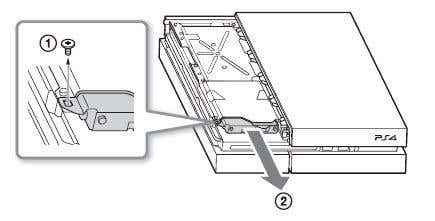
3. Enfin, cela pourrait être un problème avec le port HDMI ou un problème de compatibilité TV. Retirez le câble HDMI et assurez-vous qu'il n'y a aucun dommage au port sur la PS4. Essayez un autre câble HDMI, si possible. Vous devez également essayer de connecter le système à un autre téléviseur pour voir si cela résout le problème.
Source de l'image: Playstation.com
PS4 clignotant la lumière rouge
Si vous obtenez une lumière rouge clignotante au lieu de la lumière blanche normale, cela indique que la PS4 surchauffe. Le système n'obtient pas suffisamment de flux d'air ou il fait tout simplement trop chaud à l'emplacement actuel. Essayez de déplacer le système vers un espace plus ouvert si il se trouve être fourré à l'intérieur de quelque chose.
Une autre chose que vous pouvez essayer est de la supporter debout plutôt que de la poser à plat. On dirait que la Xbox One a résolu ce tristement célèbre problème qu'ils avaient sur la Xbox 360, mais il n'est pas encore éradiqué sur la PS4.
Problèmes de mise à jour du logiciel PS4
Si vous essayez de mettre à jour votre logiciel système PS4 et que quelque chose ne va pas, à peu près votre seule option est de tout effacer et de recommencer à zéro. Si vous avez installé une mise à jour, mais redémarrez la PS4 et que vous êtes invité à réinstaller la même mise à jour qu'il n'a jamais été installé la première fois, vous devrez réinitialiser la PS4.
Vous pouvez le faire en allant en mode sans échec, en choisissant l'option 4, puis lorsque la console redémarre, en choisissant l'option 6. Vous devrez le rétablir à nouveau.
Problèmes audio PS4
L'un des problèmes les plus importants avec la PS4 a à voir avec la sortie audio. La PS4 peut produire l'audio au format numérique ou optique. Par défaut, il détectera et optimisera automatiquement l'audio en fonction des connexions. Si vous avez un câble HDMI connecté, l'audio sera envoyé sur HDMI. Les problèmes commencent à se produire lorsque vous avez une configuration complexe ou un système qui ne prend pas en charge un certain type d'audio.
Le premier problème est que vous n'obtiendrez aucun son si vous connectez votre PS4 à un appareil à l'aide de HDMI qui ne prend pas en charge HDCP (protection de contenu numérique à large bande passante). En fait, si cela ne prend pas en charge cela, vous n'obtiendrez pas d'audio ou de vidéo, alors essayez de vous connecter à un autre appareil ou directement à votre téléviseur si vous passez par un récepteur.
Deuxièmement, vous devrez peut-être modifier les paramètres de sortie audio. Aller à Son et écran et puis Paramètres de sortie audio.
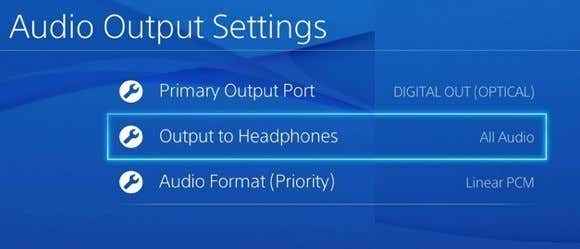
Ici, assurez-vous que la sortie des écouteurs est grisée et essayez de changer le Port de sortie primaire Entre numérique (optique) et HDMI. Si vous avez un séparateur audio et que votre canal central ne sort pas d'audio, vous devez définir la sortie sur Digital Out (optique), Décochez DDS5.1, ACC et DTS5.1 puis vérifiez PCM linéaire sous le format audio.
Maintenant, quand vous jouez un film qui prend en charge DTS5.1 ou DDS 5.1, il détectera uniquement la sortie stéréo PCM linéaire. Pour résoudre ce problème, vous devez appuyer Options Lorsque le disque joue, allez à Paramètres et choisi Bitstream (direct) sous Format audio.
Console PS4 Gelsing
Si votre console PS4 gèle beaucoup, il y a quelques choses que vous pouvez faire. Tout d'abord, vous devez télécharger n'importe quelle mise à jour sur le logiciel système dès que possible à partir du réseau PlayStation.
Si vous vivez les gel lorsque vous essayez de télécharger les mises à jour elles-mêmes, vous devez les télécharger directement à partir du site Web de Sony, copier sur un lecteur USB et les installer directement en connectant le lecteur USB à votre console. C'est un peu un processus fastidieux, mais j'espère que lorsque vous exécutez la dernière version du logiciel système, vous n'aurez pas à recommencer manuellement.
Si vous avez rencontré plus de problèmes avec votre PS4, postez un commentaire ici et nous essaierons d'aider. Apprécier!
- « Fix Errreur de décalage du balise de démarrage de fin lors de l'ouverture des fichiers docx
- Windows Defender vs. Sécurité Essentials vs Scanner de sécurité »

